Ubah FLAC ke DTS Dengan 3 Alat Online dan Offline Teratas ini
Saat ini, ketika kebanyakan orang ingin menikmati kenyamanan home theater, lebih disukai memiliki kualitas audio yang sangat baik untuk lebih menikmatinya. Bahkan jika file Anda dalam format FLAC, lebih baik mengonversinya ke format DTS sebelum mendistribusikannya. DTS terkenal karena menyediakan kemampuan suara surround untuk sistem home theater. Misalkan Anda tertarik untuk mempelajari cara mengubah FLAC ke DTS. Dalam hal ini, Anda disarankan untuk menonton FLAC ke DTS HD konverter tersedia baik online maupun offline.
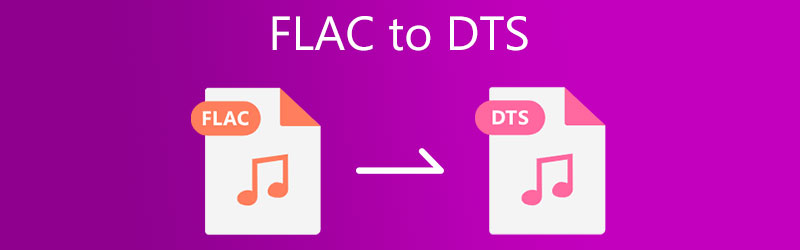
- Bagian 1. Apa itu FLAC dan DTS
- Bagian 2. Bagaimana Mengkonversi FLAC ke DTS dengan Cepat
- Bagian 3. FAQ Tentang FLAC to DTS Converter
Bagian 1. Apa itu FLAC dan DTS
Mereka yang tertarik untuk mempelajari lebih lanjut tentang mengapa konversi FLAC ke DTS diperlukan, dapat melihat paragraf berikut untuk menjelaskan formatnya.
Apa itu FLAC?
FLAC adalah singkatan yang mengacu pada Free Lossless Audio Codec. Ini adalah format file audio yang menyediakan sedikit salinan DVD di sebagian kecil dari ukuran CD asli. Ada beberapa perangkat seluler, musik digital, seperti PonoPlayer, dan perangkat hi-fi yang kompatibel dengannya. Tidak seperti WAV, format kompresi lossless ini memungkinkan laju sampel resolusi tinggi dan mempertahankan informasi. Ini terdiri dari sekitar setengah ruang WAV. Ini adalah format yang dapat diakses yang diterima secara luas sebagai pengunduhan dan penyimpanan album resolusi tinggi yang ideal. Kerugiannya adalah Mac tidak mendukungnya.
Apa itu DTS?
Di sisi lain, format DTS sering disebut sebagai format Sistem Teater Digital. Format semacam ini sering digunakan dalam video definisi tinggi. Ini digunakan untuk mendukung film pada DVD dan cakram video optik dan untuk mengiringi film di televisi. Menawarkan dua saluran suara, 5.1 dan 7.1, memungkinkan bit rate total dalam sistem home theater yang ditinggikan. DTS menggunakan kompresi yang lebih rendah dalam teknik pengkodean daripada rekan Dolby-nya, yang menghasilkan suara berkualitas lebih tinggi. Menurut beberapa pengguna, sebagai akibatnya, DTS memberikan pengalaman mendengarkan yang lebih menyenangkan saat diterjemahkan.
Bagian 2. Bagaimana Mengkonversi FLAC ke DTS dengan Cepat
1. Vidmore Video Converter
Misalkan Anda menghargai waktu Anda dan tidak bisa menunggu lama saat mengonversi file audio Anda. Dalam hal ini, Anda mungkin bergantung pada Pengonversi Video Vidmore untuk memenuhi kebutuhan Anda. Ini adalah konverter FLAC ke DTS yang paling direkomendasikan yang dapat Anda andalkan untuk komputer Anda. Konverter ini sangat mudah beradaptasi karena Anda dapat menginstalnya di sistem Mac dan Windows. Tidak peduli seberapa besar atau kecil file Anda, Vidmore dapat mengonversinya dengan lebih cepat. Oleh karena itu, ini adalah alat pertama yang digunakan orang dalam perjalanan ketika mereka membutuhkan sesuatu.
Karakteristik luar biasa lainnya dari alat ini adalah ia menerima berbagai format file, mulai dari yang terlama hingga yang paling mutakhir yang tersedia saat ini. Vidmore juga berada di urutan teratas dalam daftar profesionalisme. Apakah Anda seorang pemula tidak ada bedanya karena program ini memiliki antarmuka yang sangat ramah pengguna. Akan lebih bermanfaat jika Anda mengikuti panduan yang telah diberikan.
Langkah 1: Unduh FLAC ke DTS Converter
Sebelum melanjutkan, pertama, unduh dan instal program dengan menekan salah satu dari Unduh ikon yang disediakan di bawah ini. Operasikan peluncur ketika penginstalan telah selesai. Anda akan dapat menggunakan aplikasi segera setelah berhasil diinstal.
Langkah 2: Tambahkan File FLAC di Timeline
Setelah perangkat lunak dimulai untuk pertama kalinya, Anda akan dibawa ke antarmuka utama alat. Anda dapat mengklik Tambahkan File tombol atau sentuh Plus masuk di tengah layar untuk dituntun ke Manajer File, yang memungkinkan Anda menelusuri dan menambahkan file.
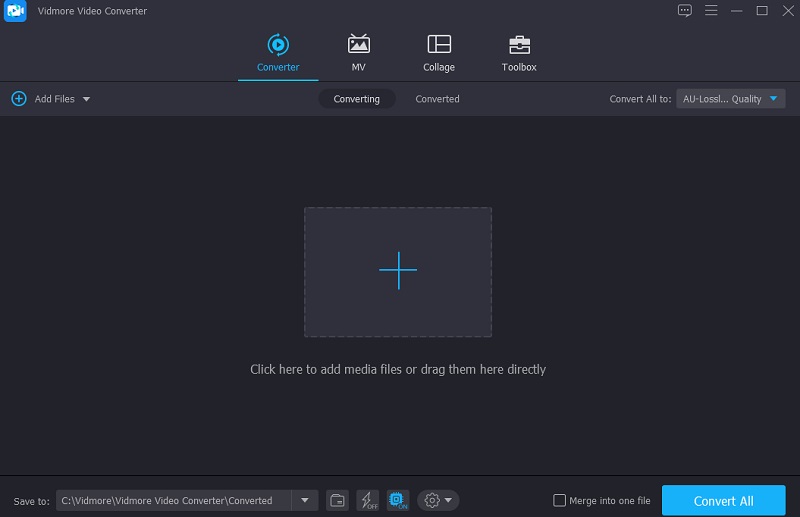
Langkah 3: Tetapkan Format Baru
Seperti yang terlihat di bawah, setelah Anda mengunggah file FLAC, Anda dapat mengubah formatnya dengan memilihnya dari opsi tarik-turun di sisi layar, yang terletak di sisi kanan layar. Kemudian, pilih format DTS dari daftar Format di bawah Audio tab.
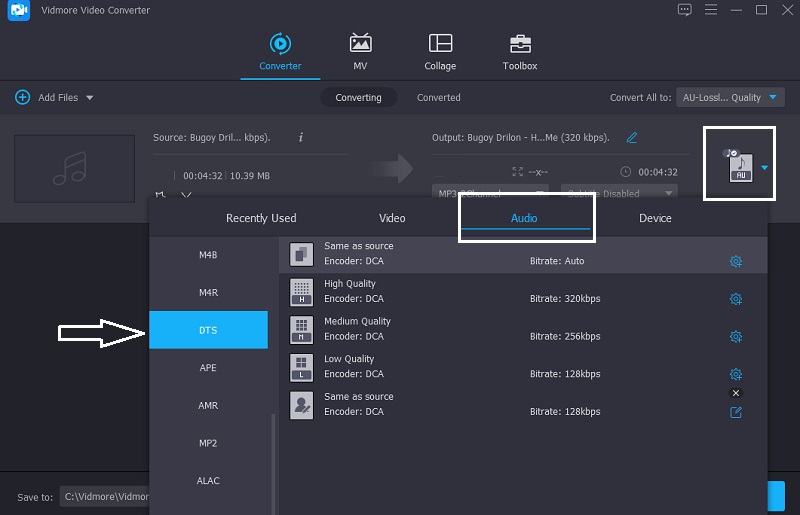
Setelah memilih format output baru, Anda memiliki pilihan untuk menurunkan atau meningkatkan kualitas audio. Anda dapat mengubah Bitrate, Channel, dan Sample Rate dengan memilih Pengaturan tombol dan menggunakan panah drop-down. Kemudian klik pada Membuat baru tombol untuk memulai.
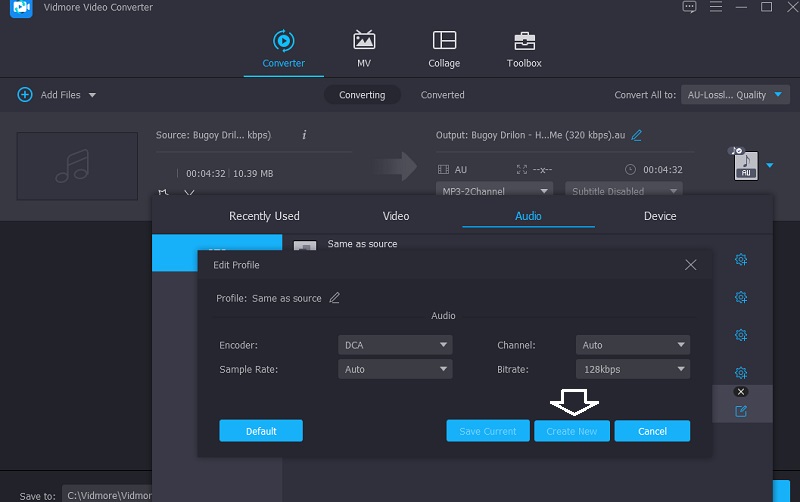
Langkah 4: Konversi File ke DTS Secara Permanen
Prosedur konversi akan dimulai ketika langkah peningkatan kualitas audio telah selesai. Pilih Konversi Semua dari opsi tarik-turun untuk mengonversi semuanya secara bersamaan. Sekarang Anda dapat duduk dan memanfaatkan suara dari sistem home theater Anda.
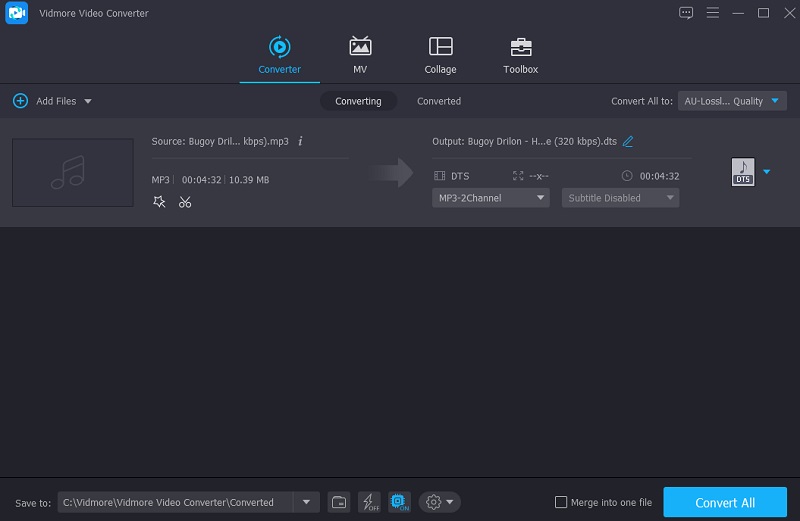
2. Konversi File Gratis
Jika Anda tidak tertarik untuk memperoleh perangkat lunak, Anda dapat mengaksesnya melalui internet. FreeFileConvert adalah salah satu alat berbasis browser paling terkemuka yang dapat diakses. Anda dapat mempercayainya untuk menjalankan fungsinya secara efisien. Dua karakteristik utamanya adalah UI yang mudah dan konversi di antara berbagai format file. Alat berbasis browser ini mendukung berbagai jenis file, termasuk audio, video, gambar, kertas, ebook, dan file grafik, untuk maksimum ribuan kombinasi konversi potensial. Karena ini adalah alat online, kapasitas penyimpanan tertinggi adalah 300 megabita.
Langkah 1: Anda harus terlebih dahulu memilih file FLAC yang ingin Anda konversi. Anda dapat memilih file dari komputer atau Google Drive Anda.
Langkah 2: Klik pada Mengubah setelah Anda memilih DTS sebagai jenis file dari menu drop-down pilihan yang tersedia. Konversi akan segera dimulai. Anda memiliki opsi untuk mengonversi banyak file sekaligus, yang masing-masing mungkin berukuran hingga 300 MB.
Langkah 3: File Anda akan membutuhkan waktu untuk diunggah dan dikonversi ke format audio DTS, jadi harap bersabar. Anda memiliki opsi untuk mengunduh file yang dikonversi sebanyak yang Anda suka, dan Anda bahkan dapat menghapus file dari Unduh halaman.
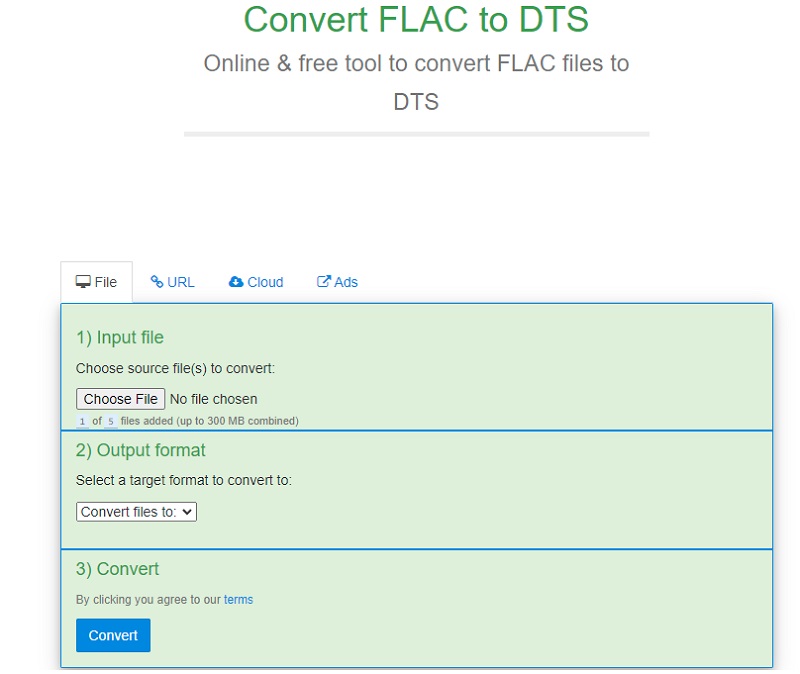
Bacaan lebih lanjut:
FLAC ke MP3 - 5 Metode Terbaik untuk Mengonversi File Audio FLAC dengan Mudah
FLAC Music Player - 12 Metode Terbaik untuk Menikmati Musik FLAC di Windows, Mac, Android dan iPhone
Bagian 3. FAQ Tentang FLAC to DTS Converter
Format mana yang lebih disukai, FLAC atau DTS?
DTS lebih baik karena mencakup banyak codec. Codec lossy menghasilkan file yang ringkas tetapi mungkin memiliki distorsi yang dapat didengar.
Apa keunggulan file DTS?
Ini lebih adaptif terhadap perubahan dan dapat digunakan dalam berbagai cara. Sistem DTS dapat mendukung bass dalam meningkatkan suaranya.
Apakah DTS lebih cocok untuk bermain game?
Dibandingkan dengan format lain, DTS dapat memberikan teknologi suara paling luar biasa untuk bermain game.
Kesimpulan
Melihat? Lalu mengapa Anda harus berkompromi dengan lebih sedikit jika Anda bisa konversi FLAC ke DTS? Dalam kasus seperti itu, Anda akan lebih menghargai file audio di home theater Anda!


